Este artigo descreve as etapas que podem ser seguidas para ativar ou desativar a lista de bloqueio de driver vulnerável da Microsoft no Windows 11.
A partir do Windows 11, o recurso Microsoft Vulnerable Driver Blocklist é habilitado por padrão. No entanto, você pode ativá-lo e desativá-lo usando o aplicativo de segurança do Windows.
A lista de bloqueio é ativada em sistemas com segurança de memória (também conhecida como integridade de código protegida por hipervisor (HVCI)) ativada ou que executam o Windows no modo S.
Com o recurso, o Windows bloqueará automaticamente os drivers que fazem com que os dispositivos Windows funcionem mal ou fiquem instáveis. Esse recurso também pode interferir no driver do dispositivo válido, o que fará com que o dispositivo não funcione corretamente.
Ao ativar a Lista de bloqueio de dispositivos vulneráveis da Microsoft, você deve monitorar o desempenho do dispositivo para que os dispositivos em funcionamento não sejam bloqueados por engano.
Como habilitar ou desabilitar ou desabilitar a Lista de Bloqueios de Drivers Vulneráveis da Microsoft no Windows 11
Conforme descrito acima, a partir do Windows 11, o recurso Lista de Bloqueios de Drivers Vulneráveis da Microsoft é habilitado por padrão. No entanto, você pode ativá-lo e desativá-lo usando o aplicativo de segurança do Windows.
Veja abaixo como ativá-lo ou desativá-lo.
No Windows 11, clique no menu Iniciar e na caixa de pesquisa, digite Segurança do Windows e selecione Segurança do Windows na lista de resultados.
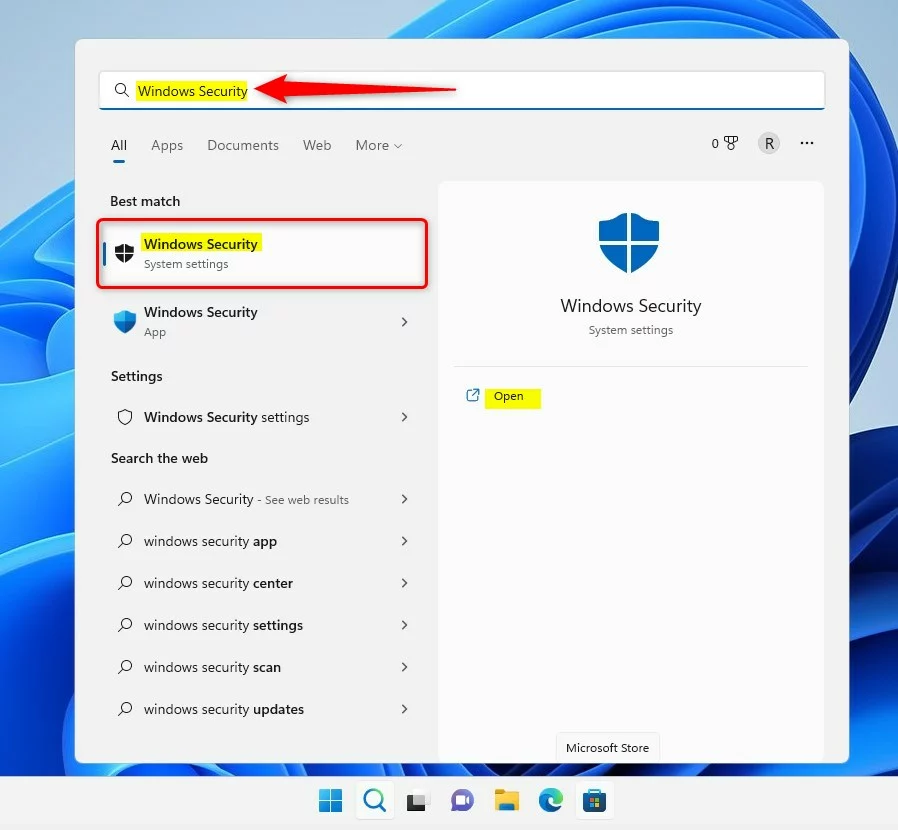 pesquisa do Windows 11 aplicativo de segurança do Windows no menu Iniciar
pesquisa do Windows 11 aplicativo de segurança do Windows no menu Iniciar
No aplicativo de segurança do Windows, clique no link Segurança do dispositivo no menu à esquerda ou em Visão geral da segurança, selecione Dispositivo security como destacado abaixo.
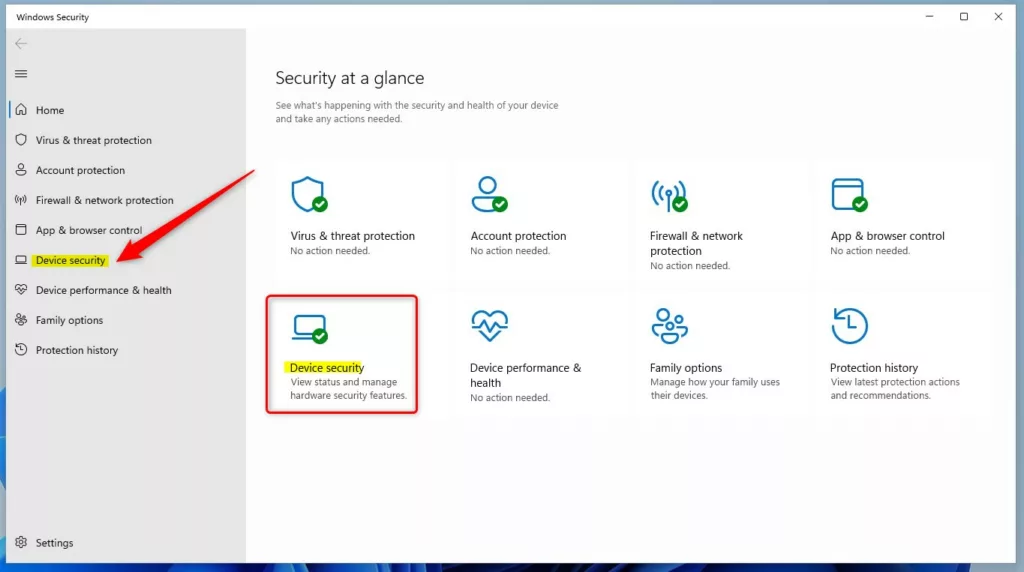 opção de segurança do dispositivo do aplicativo de segurança do Windows 11
opção de segurança do dispositivo do aplicativo de segurança do Windows 11
Na configuração Segurança do dispositivo g, em Isolamento do núcleo, clique no link Detalhes do isolamento do núcleo.
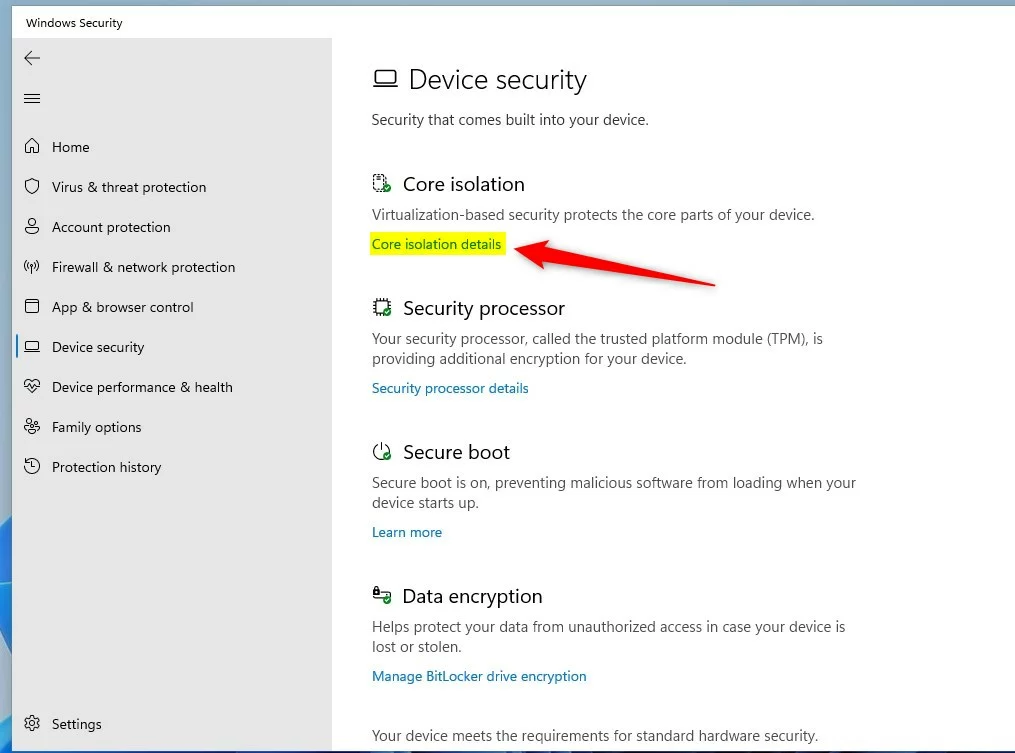 link de detalhes de isolamento de núcleo do Windows 11
link de detalhes de isolamento de núcleo do Windows 11
No Detalhes de isolamento de núcleo no painel Microsoft Vulnerable Driver Blocklist, alterne o botão para a posição Off para desativar.
Para reativar, basta alternar o botão de volta para a posição Ativado.
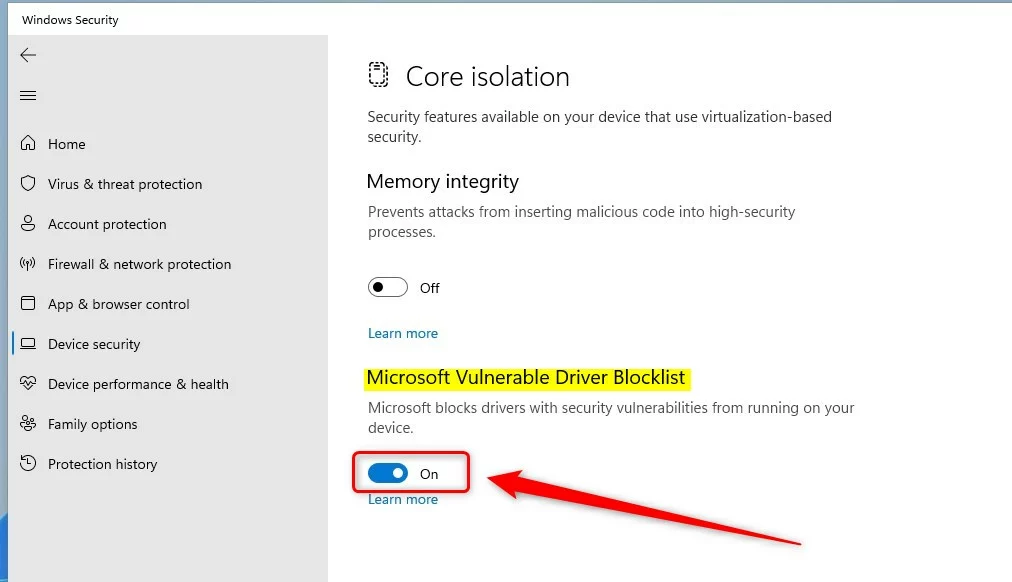 botão de lista de bloqueio de driver vulnerável do Windows 11
botão de lista de bloqueio de driver vulnerável do Windows 11
Isso deve bastar! Agora você pode fechar o aplicativo de segurança do Windows.
Referência:
Conclusão:
Esta postagem foi exibida como habilitar ou desabilitar a lista de bloqueio de driver vulnerável da Microsoft no Windows 11. Se você encontrar algum erro acima ou tiver algo a adicionar, use o formulário de comentário abaixo.